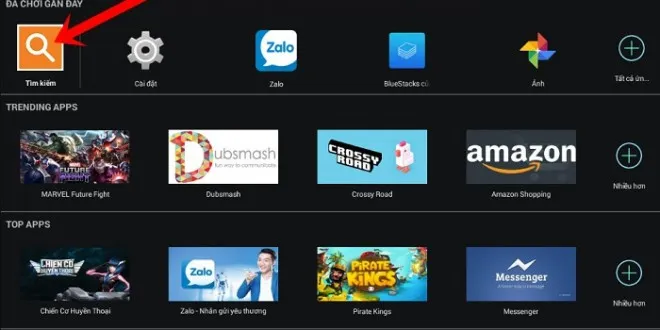Bạn đang đọc: Hướng dẫn cài đặt & sử dụng phần mềm giả lập Android BlueStacks
Hướng dẫn cài đặt & sử dụng phần mềm BlueStacks. Với phần mềm BlueStacks, bạn có thể cài đặt & sử dụng các ứng dụng, game Android ngay trên máy tính.
Phần mềm BlueStacks là phần mềm giả lập Android trên máy tính giúp bạn sử dụng các ứng dụng và game dành riêng cho hệ điều hành Android trên máy tính. Cách cài đặt & sử dụng BlueStacks rất đơn giản, xem một lần là nhớ ngay.
Mục lục nội dung:
1. Hướng dẫn cài đặt phần mềm BlueStacks
2. Hướng dẫn cài đặt ứng dụng & game từ phần mềm BlueStacks
3. Hướng dẫn gỡ ứng dụng & game cài đặt trên BlueStacks
4. Một số lưu ý bạn cần biết khi sử dụng phần mềm BlueStacks
- 4.1. Làm sao để thoát phần mềm BlueStacks
- 4.2. Khi mở phần mềm nhận được thông báo Để tiếp tục sử dụng BlueStacks
1. Hướng dẫn cài đặt phần mềm BlueStacks
Bước 1: Tải phần mềm BlueStacks về máy tính ở đây.
Bước 2: Chạy file vừa tải về.

Bước 3: Nhấn nút Next .
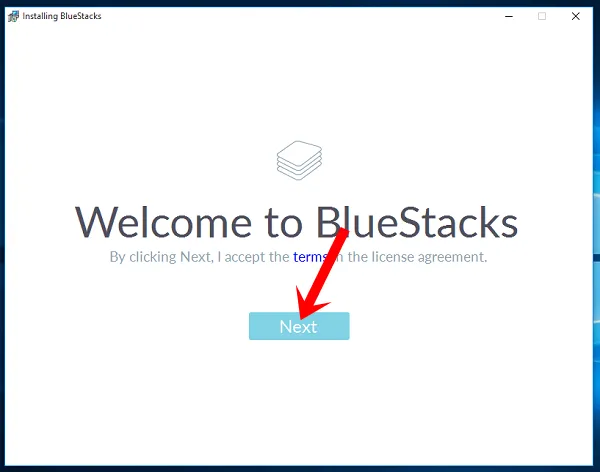
Bước 4: Nhấn nút Install .
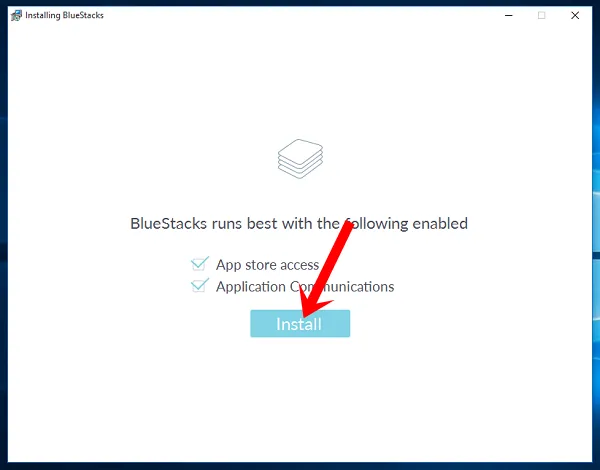
Bước 5: Bắt đầu quá trình cài đặt phần mềm BlueStacks.
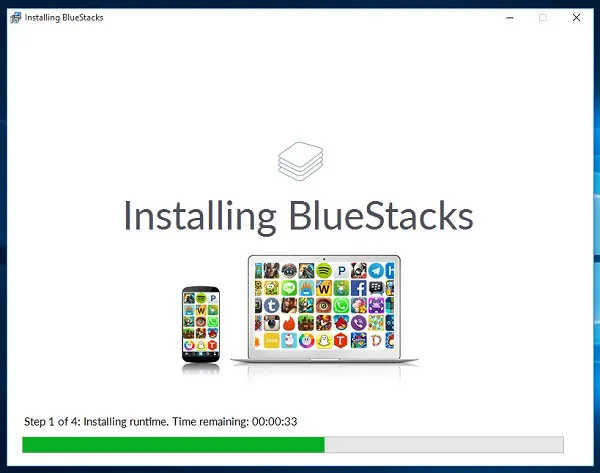
Bước 6: Cài đặt game thành công, bạn nhấn nút Finish để đóng cửa sổ cài đặt.
Lưu ý: Tích vào ô Start BlueStacks để chạy phần mềm BlueStacks ngay hoặc bỏ dấu tích để không chạy.
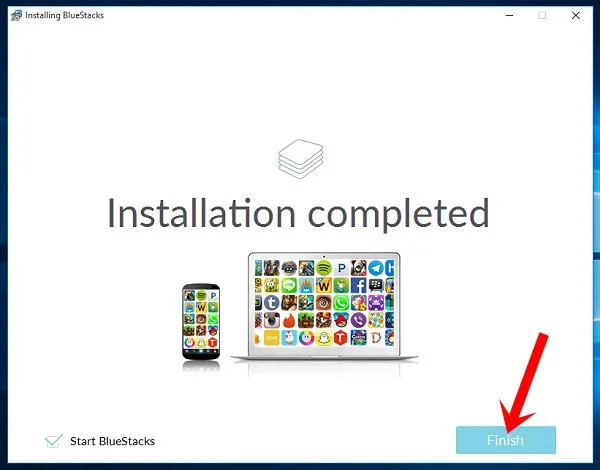
2. Hướng dẫn cài đặt ứng dụng & game từ phần mềm BlueStacks
Lưu ý:
- Hướng dẫn bên dưới được sử dụng với phần mềm BlueStacks ngôn ngữ tiếng Việt. Bạn xem hướng dẫn chuyển ngôn ngữ của phần mềm BlueStacks sang tiếng Việt ở đây.
- Để tải được ứng dụng và game trên Bluestacks, bạn cần có một tài khoản Gmail/Google Play. Xem cách đăng ký tài khoản Gmail/Google Play.
Bước 1: Bạn nhấn nút Tìm kiếm tại trang Home của phần mềm BlueStacks.
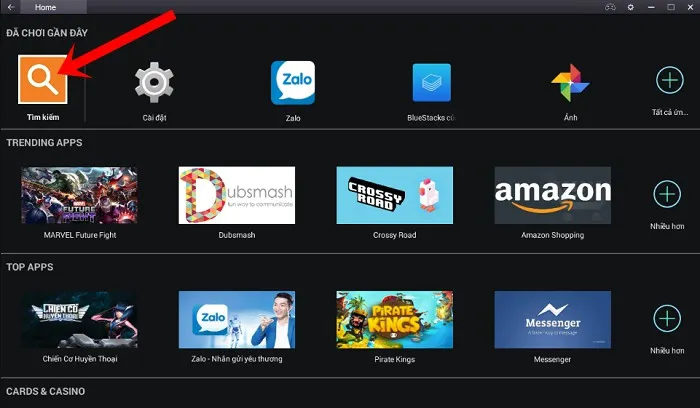
Bước 2: Nhập tên ứng dụng hoặc game bạn muốn tìm kiếm. Ví dụ ở đây mình sẽ cài đặt ứng dụng Zalo. Sau khi nhập Zalo vào khung tìm kiếm, bạn nhấn vào ứng dụng được tìm thấy. Nếu không tìm thấy ứng dụng bạn nhấn vào dòng Tìm kiếm trình phát về (tên ứng dụng hoặc game) để tìm kiếm ứng dụng trên CH Play.
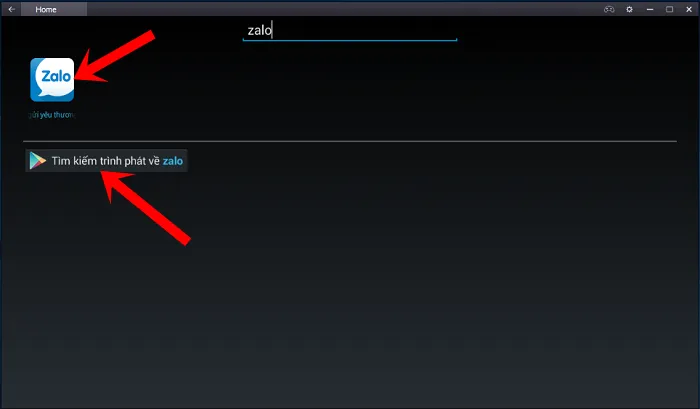
Bước 3: Nhấn nút Cài đặt .
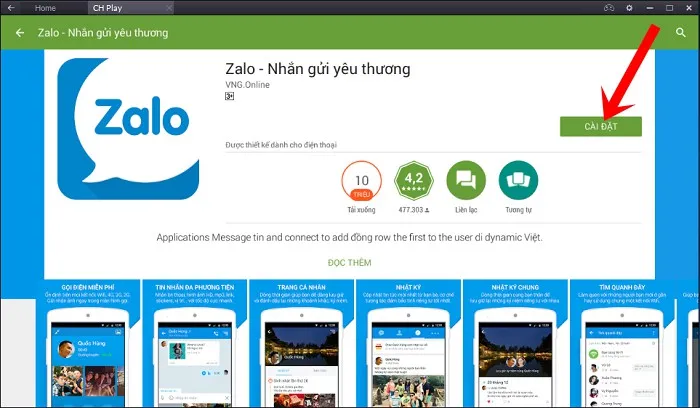
Bước 4: Nhấn nút Chấp nhận .
Tìm hiểu thêm: Làm thế nào để bật Dark Mode (giao diện tối) cho Gmail trên máy tính & điện thoại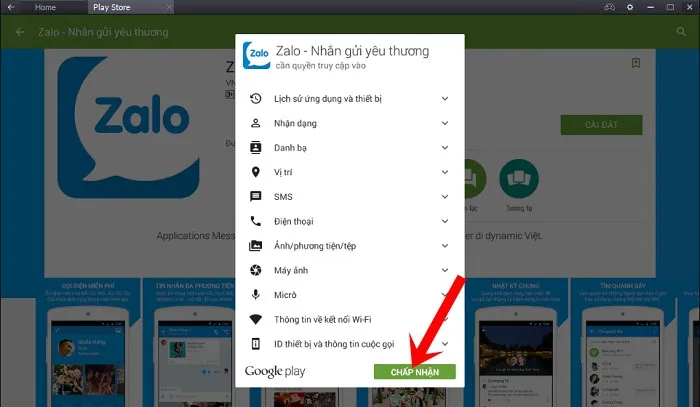
Bước 5: Bắt đầu quá trình tải về và cài đặt ứng dụng Zalo.
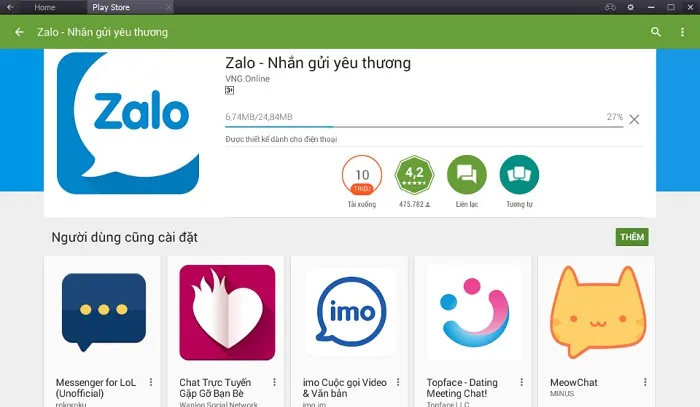
Bước 6: Sau khi cài đặt Zalo xong, bạn sẽ thấy nút Cài đặt chuyển thành nút Gỡ cài đặt & Mở . Bạn nhấn nút Mở để sử dụng ứng dụng Zalo ngay.
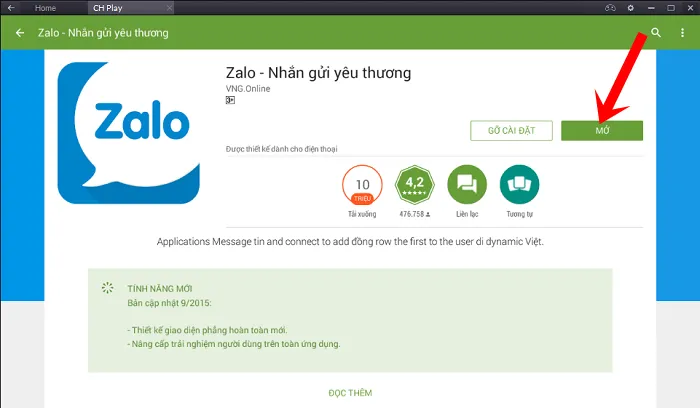
3. Hướng dẫn gỡ ứng dụng & game cài đặt trên BlueStacks
Cách 1:
Bước 1: Tại trang Home của phần mềm BlueStacks, bạn nhấn vào hình bánh xe như hình dưới chọn Settings (Cài đặt) , sau đó chọn Apps trong cửa sổ Settings.
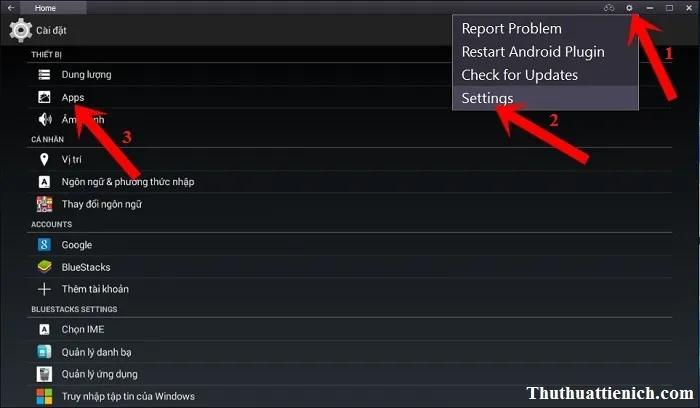
Bước 2: Chọn ứng dụng hoặc game bạn muốn gỡ. Ở đây mình sẽ lấy ví dụ gỡ game Zombie Tsunami nên mình sẽ nhấn vào game này.
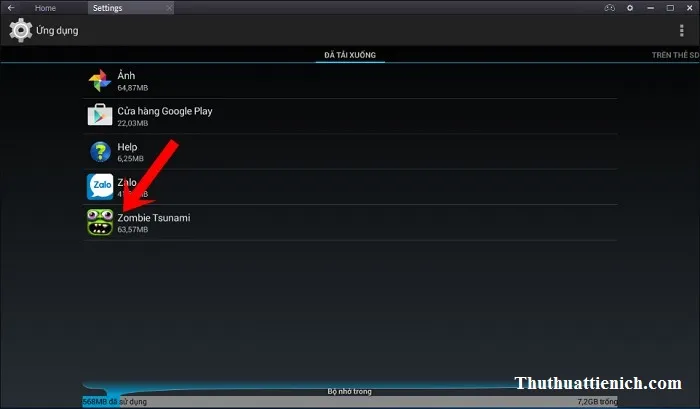
Bước 3: Nhấn nút OK .
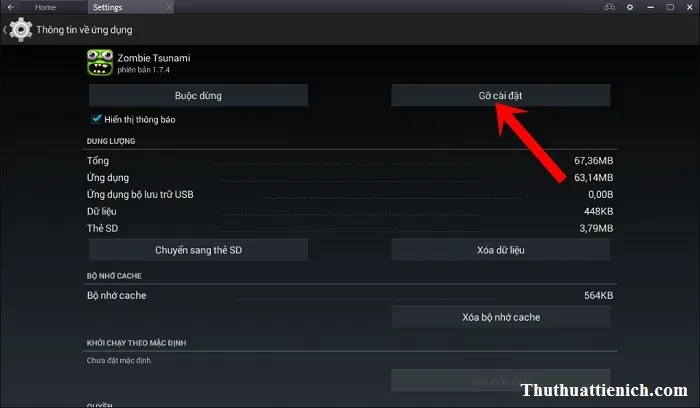
Bước 4: Xuất hiện cửa sổ xác nhận, bạn nhấn nút OK để đóng ý gỡ game Zombie Tsunami.
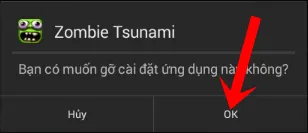
Chờ một lúc để chạy quá trình gỡ cài đặt game, nhanh lắm đó.
Cách 2:
Bạn tìm kiếm ứng dụng hoặc game bạn muốn gỡ bằng nút tìm kiếm, sau đó chọn ứng dụng hoặc game đó từ kết quả tìm kiếm. Bạn nhấn nút Gỡ cài đặt từ đây.
4. Một số lưu ý bạn cần biết khi sử dụng phần mềm BlueStacks
4.1. Làm sao để thoát phần mềm BlueStacks
Bạn nhấn vào dấu x góc trên cùng bên phải của cửa sổ phần mềm BlueStacks, khi có thông báo hỏi bạn có muốn nhận thông báo từ ứng dụng của bạn không, bạn chọn Yes (Có) hoặc No (không) để xác nhận có hoặc không nhận thông báo đồng thời đóng phần mềm BlueStacks.
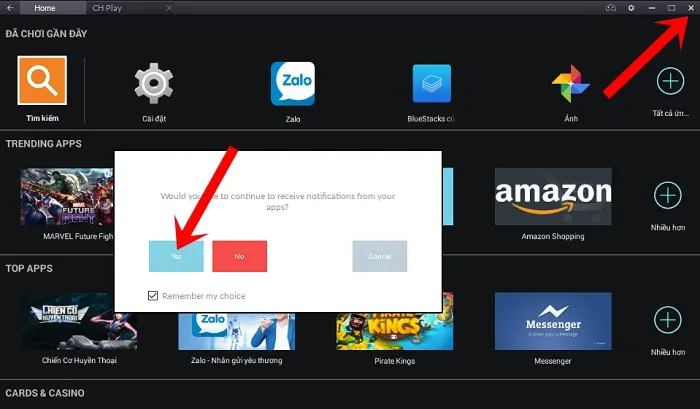
4.2. Khi mở phần mềm nhận được thông báo Để tiếp tục sử dụng BlueStacks
Khi gặp thông báo này, bạn chỉ cần nhấn nút Cài đặt ứng dụng để cài đặt một số ứng dụng mà BlueStacks tài trợ là lại sử dụng BlueStacks bình thường thôi.
Đây là quảng cáo phiền phức duy nhất khi bạn sử dụng phiên bản miễn phí (có thể gỡ các phần mềm sau khi cài đặt). Nếu bạn không muốn xuất hiện quảng cáo này, hãy dùng phiên bản trả phí của Bluestacks với $2/tháng hoặc $24/năm.
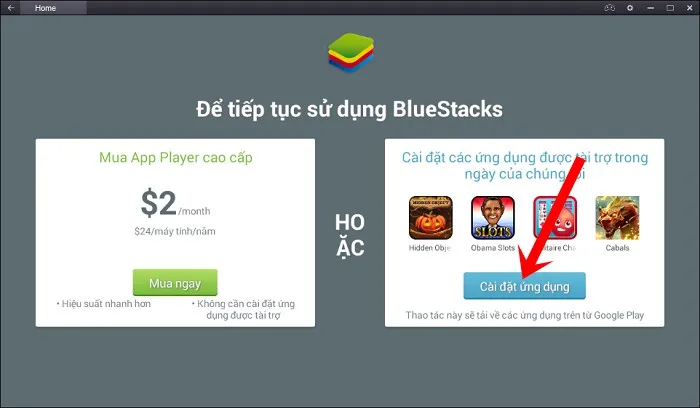
>>>>>Xem thêm: Cài đặt tự động quét virus cho file tải về với phần mềm IDM
Chúc các bạn thành công!!!